Si eres usuarios de Windows 10 la primera recomendación es que actives la pantalla de inicio de sesión con una contraseña que permitirá proteger tu cuenta de usuario para que nadie pueda acceder a él sin tu consentimiento. Además, esta pantalla de inicio de sesión suele ser muy atractiva ya que como fondo de la misma se muestran fotos de paisajes y lugares en alta definición.
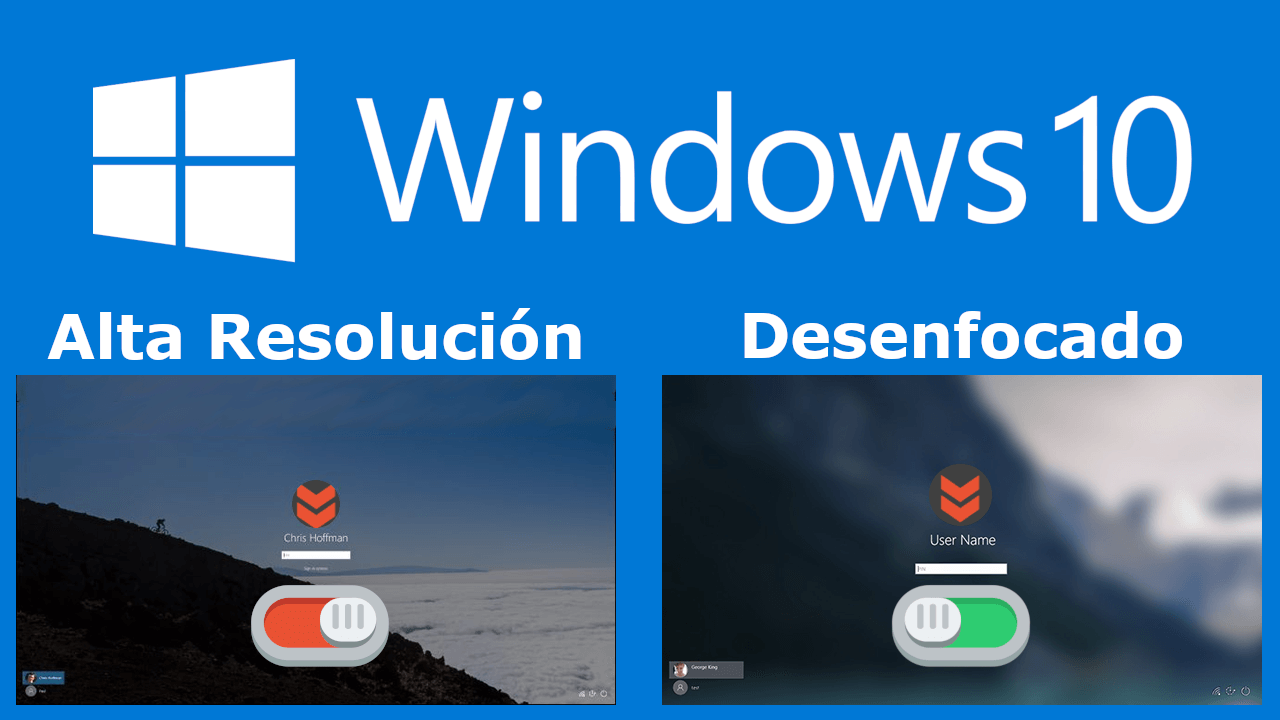
Relacionado: Como desactivar la pantalla de inicio de sesión de Windows 10
Sin embargo a partir de la última actualización de Windows 10 v1903, puede que notes que los fondos de la pantalla de inicio de sesión se muestra borrosos. Esto se debe a un nuevo efecto de desenfoque acrílico en la pantalla de inicio de sesión con el objetivo de que los usuarios puedan centrarse solo en las áreas o elementos importantes y funcionales.
Esta nueva función puede que no les guste a todos los usuarios y es por eso muchos se preguntan cómo poder desactivar esta nueva función y volver a los fondos predeterminados de la pantalla de inicio de sesión de Windows 10; fotografías impactantes y atractivas en alta resolución.
Dicho esto, a continuación queremos mostraros paso a paso como desactivar o activar los fondos borrosos de inicio de sesión de Windows 10:
Opción: Desactivar el fondo borroso de la pantalla de inicio de sesión de Windows utilizando la directiva de grupo.
- Abre la herramienta Ejecutar (Tecla de Windows + R) e introduce el siguiente comando: gpedit.msc
- Cuando se abra el Editor de directivas de Grupo Local dirígete a la siguiente ruta.
- En el Editor de políticas de grupo, navegue a:
Configuracion del equipo\Plantillas administrativas\Sistema\Inicio de sesion
- Aquí tendrás que buscar y seleccionar la opción: Mostrar la configuración nítida de fondo de la pantalla del inicio de sesión.
- En la nueva ventana tendrás que configurar como: Deshabilitado
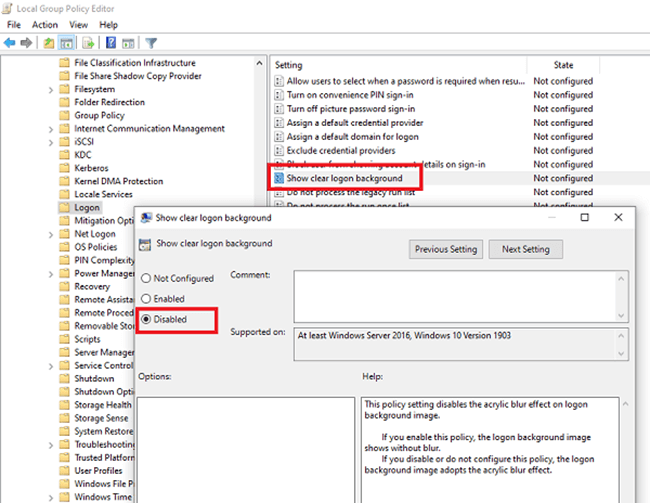
Haz clic en Aceptar para guardar los cambio y renglón seguido verifica si ahora el fondo de pantalla de inicio de sesión de Windows 10 muestra los fondos de manera nítida.
Si no funciona, reinicie su computadora o verifíquelo la próxima vez que la reinicie.
Opción 2: Desactivar el fondo desenfocado de la pantalla de inicio de sesión de Windows 10 usando el registro
- Abre la herramienta Ejecutar (Tecla de Windows + R) e introduce el siguiente comando: regedit
- Una vez en el editor del registro de Windows, tendrás de dirigirte a la siguiente ruta:
KEY_LOCAL_MACHINE\SOFTWARE\Policies\Microsoft\Windows\System
- Aquí tendrás que hacer clic derecho sobre un espacio en blanco de la parte derecha de la ventana y crear un nueva clave DWORD (32 bits) y cámbiale el nombre a: DisableAcrylicBackgroundOnLogon
- Una vez creada y con el nuevo nombre, haz doble clic en dicha clave. Cuando se muestre la ventana tendrás que configurar el campo de Información del Valor con el número: 1
- Haz clic en Aceptar.
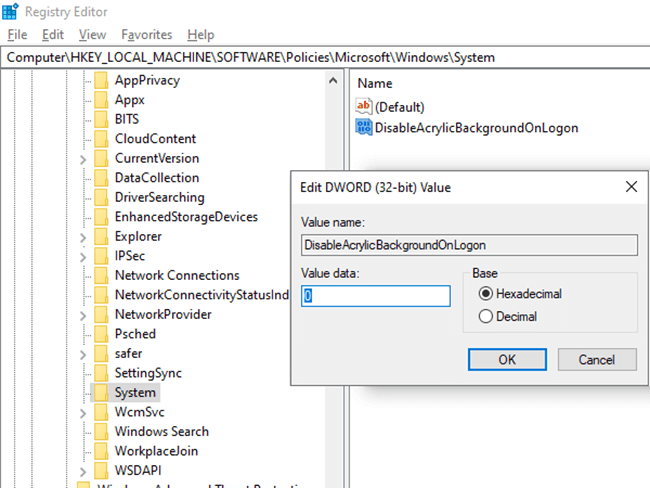
Por último tendrás que cerrar el editor de registro y reinicia tu ordenador para que los cambios surtan efecto.
Como activar el fondo borroso de la pantalla de inicio de sesión de Windows 10
- Si usaste el editor de registro de Windows 10: Todo lo que tendrás que hacer será abrir el Editor del Registro y dirigirte a:
KEY_LOCAL_MACHINE\SOFTWARE\Policies\Microsoft\Windows\System
- Aquí tendrás que hacer doble clic sobre la clave: DisableAcrylicBackgroundOnLogon
- En este caso, cuando se muestre la ventana de configuración, tendrás que configurar el campo de Información del Valor como: 0
Esto hará que los fondos de la pantalla de bloqueo de Windows 10 se muestren desenfocados.
- Si usaste el editor de la directiva de grupo de Windows 10: Tendrás que abrir el Editor de directivas de Grupo Local y dirigirte nuevamente a:
Configuración del equipo\Plantillas administrativas\Sistema\Inicio de sesión
Aquí selecciona la configuración: Mostrar la configuración nítida de fondo de la pantalla del inicio de sesión. Cuando se muestre la ventana de configuración deberás marcar la opción Habilitar.
Sea cual sea la opción que utilices, podrás activar o desactivar el desenfoque de los fondos de la pantalla de bloqueo de Windows 10 (pantalla de inicio de sesión).
